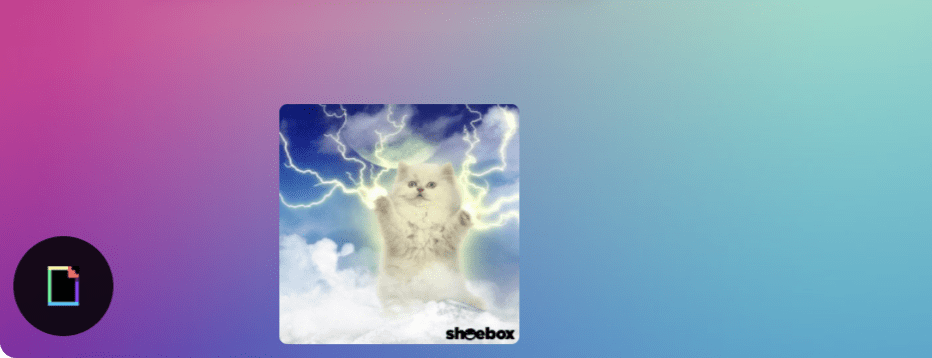Le retrospettive riguardano la raccolta di feedback dal tuo team, ed è per questo che TeleRetro supporta diversi modi per raccogliere feedback che possono essere combinati o utilizzati indipendentemente.
In questa pagina ti mostreremo alcuni modi in cui tu e il tuo team potete raccogliere feedback in TeleRetro durante la vostra riunione di retrospettiva.
Raccogliere feedback con le note
Il feedback in TeleRetro inizia con le note. Durante la tua retrospettiva invita i partecipanti ad aggiungere i loro pensieri o idee – più sono meglio è. Questi ispireranno la conversazione e, se combinati con altri meccanismi di feedback sottostanti, daranno una visione chiara su quali sono i problemi più importanti per il tuo team.
Aggiungere una nota non potrebbe essere più facile. Per aggiungere una nota:
- Durante una retrospettiva, premi il pulsante '+' nella colonna in cui desideri aggiungere una nota
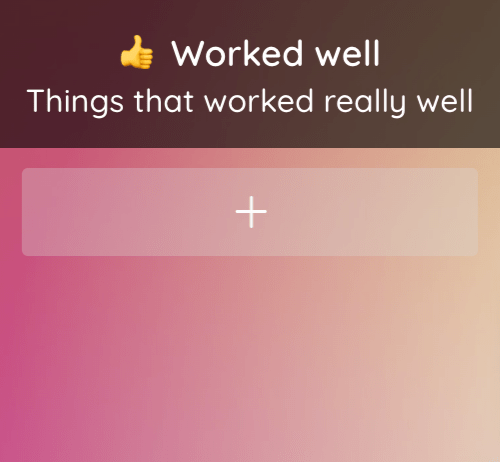
- Verrà creata una nota vuota per te, inizia a digitare quindi premi 'enter' o fai clic fuori dalla nota ed è fatta.
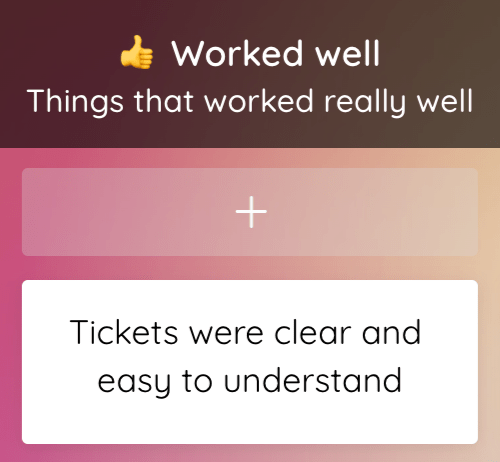
Utilizzare i commenti per raccogliere feedback
Continuare la conversazione è essenziale per capire il contesto dietro ogni nota. Ecco perché abbiamo introdotto la funzione 'Commenti' in TeleRetro. Fornisce una piattaforma per i membri del team per approfondire, fare domande e condividere intuizioni su ogni nota.
Per aggiungere un commento a una nota in TeleRetro, segui questi passaggi:
- Passa il mouse sulla nota alla quale desideri commentare; noterai un pulsante 'Plus' apparire.
- Passa il mouse sul pulsante plus per rivelare un pulsante 'Commenti'. Premi per aprire la casella dei commenti.
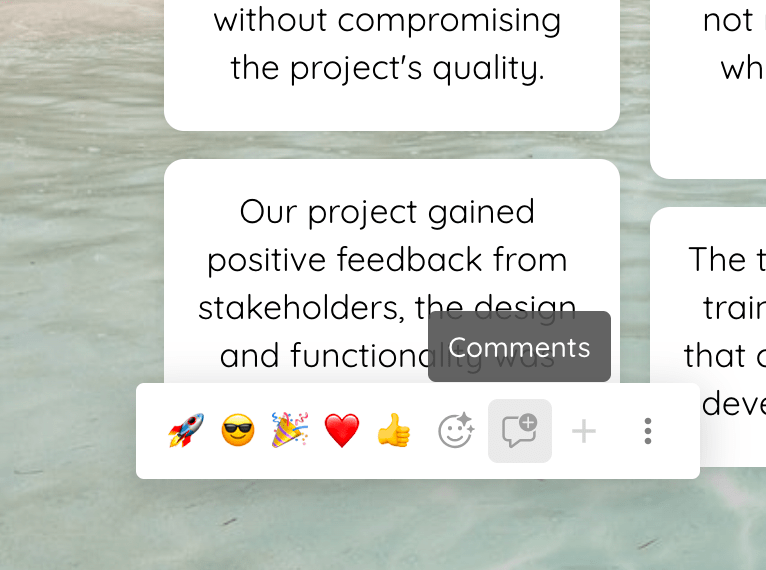
- Digita il tuo commento e poi premi 'Enter' per pubblicarlo.
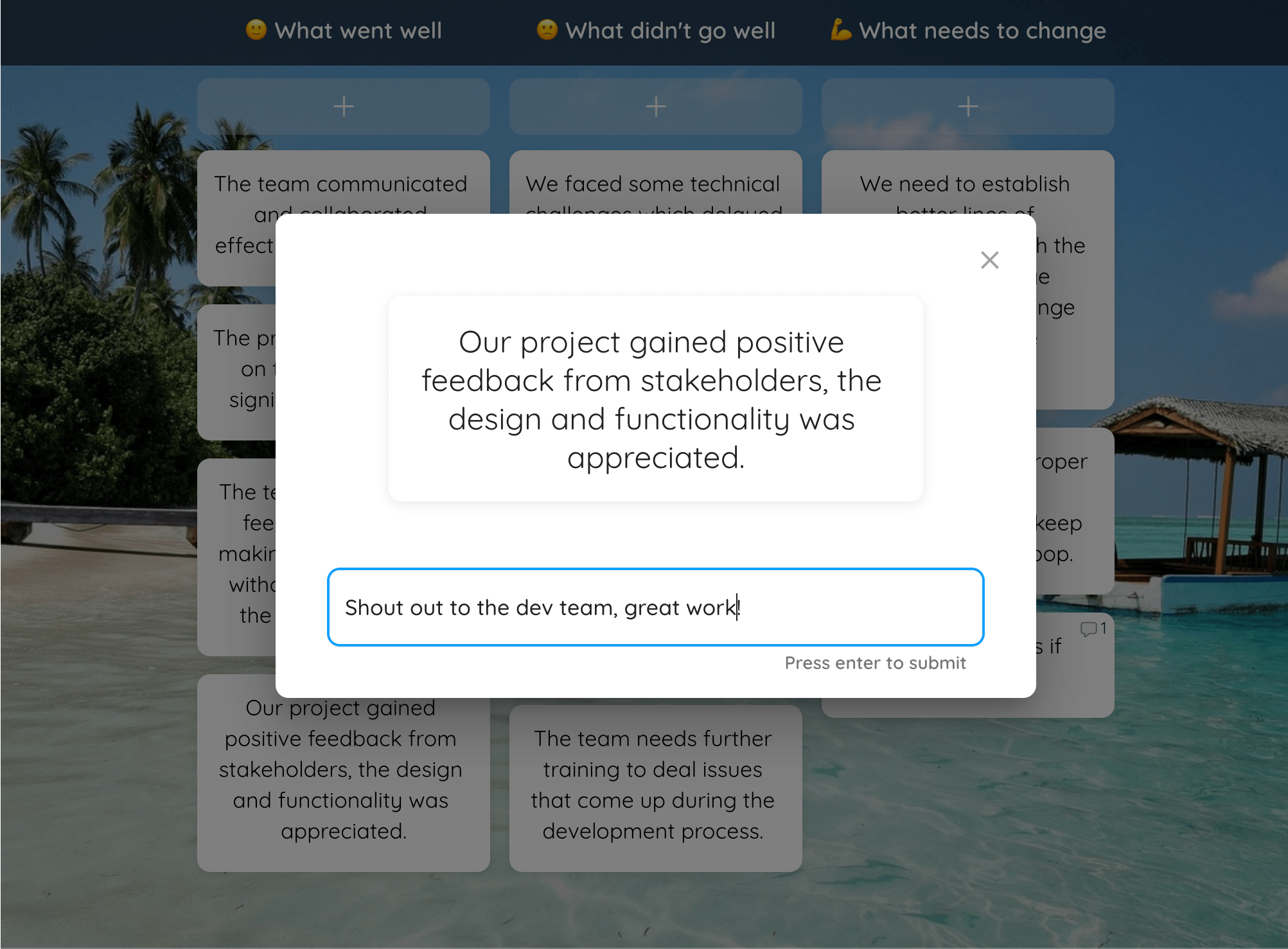
- Un conteggio di tutti i commenti è ora visibile sulla nota.
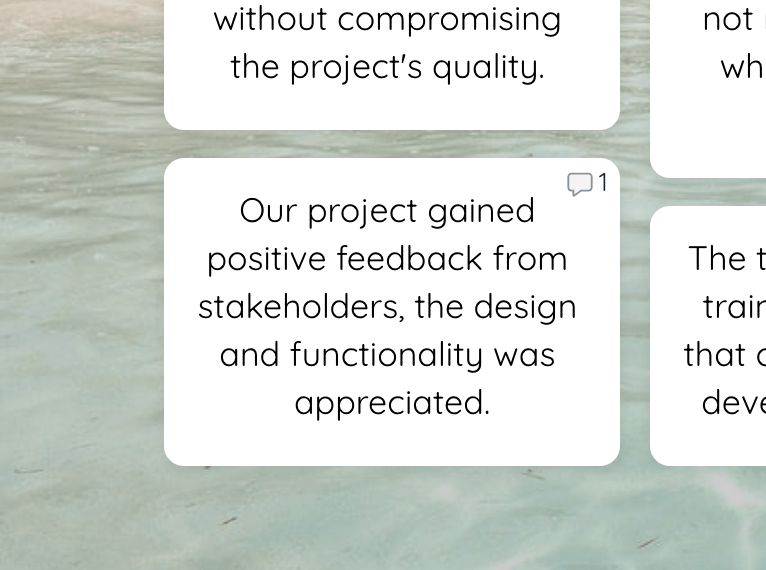
Premendo il pulsante commento che appare su una nota verranno rivelati tutti i commenti aggiunti alla nota, visibili a tutti i partecipanti nella retrospettiva. I membri del team possono rispondere al tuo commento o aggiungere il loro, innescando una discussione mirata che può portare a intuizioni azionabili.
La funzione 'Commenti' serve come spazio dedicato per conversazioni sfumate, consentendo al tuo team di chiarire, mettere in discussione o approfondire le note create durante la retrospettiva. Si integra con gli altri meccanismi di feedback, offrendo un quadro più completo dei pensieri e delle preoccupazioni del tuo team.
Utilizzare i Voti per raccogliere feedback
Le discussioni in retrospettiva generano molte idee, di solito più di quelle su cui il tuo team può lavorare durante il prossimo sprint o ciclo. Il voto è uno dei meccanismi chiave utilizzati nelle retrospettive Agile per decidere come team quali argomenti sono più importanti. TeleRetro ha il voto integrato per dare al tuo team la migliore visione su cosa prioritizzare.
Per raccogliere voti in TeleRetro:
- Durante una retrospettiva, fai premere al tuo facilitatore 'Voti' nel menu del Facilitatore dalla lavagna retro. Seleziona quanti voti ciascuna persona può avere, quindi premi 'Avvia votazione' per avviare la sessione di voto.
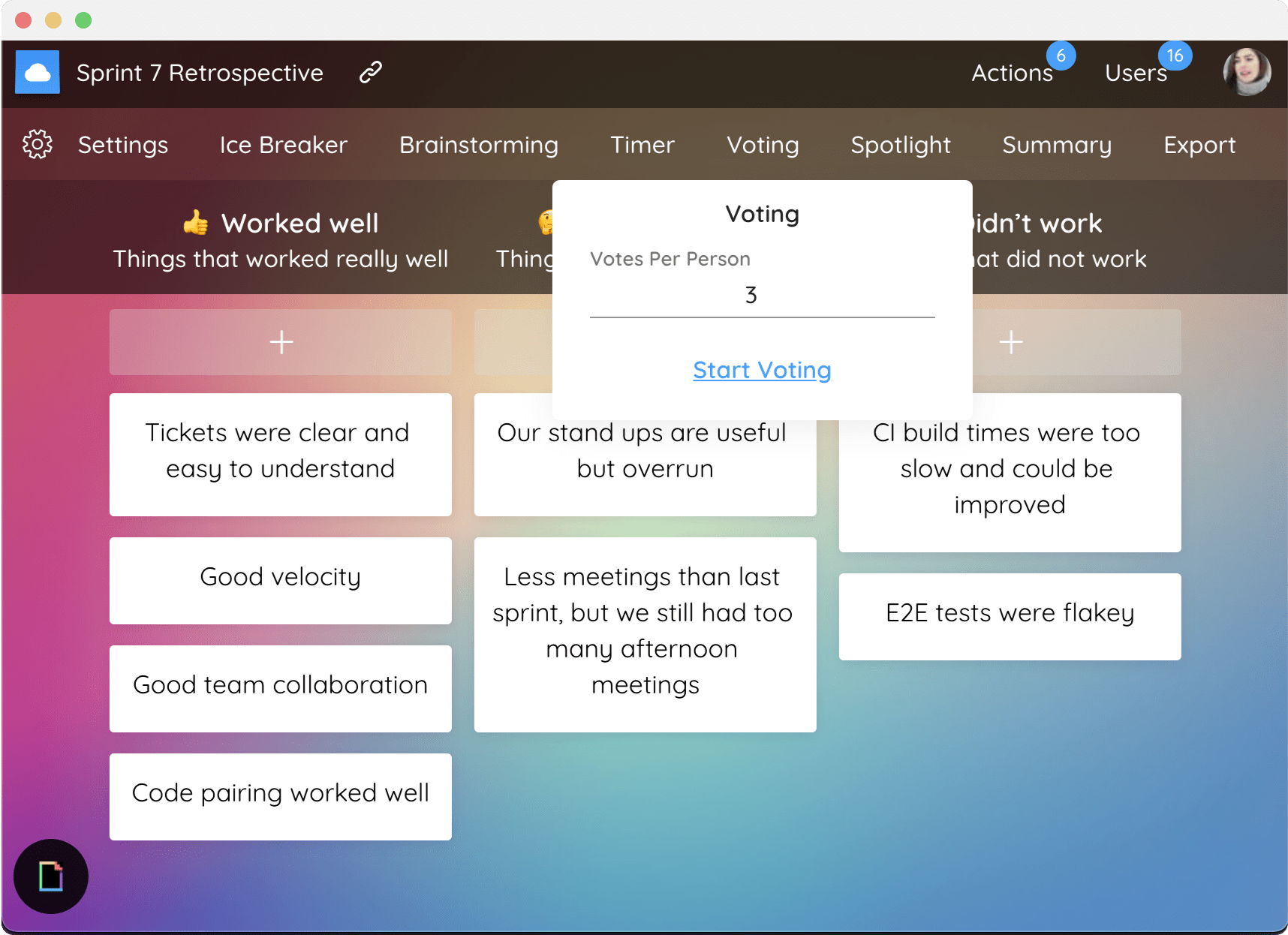
- Una volta iniziata la sessione di voto, ogni partecipante vedrà una finestra modale con le istruzioni su come votare. Durante una sessione di voto i partecipanti non vedranno i voti degli altri, potranno aggiungere/rimuovere i propri voti su ciò che ritengono siano le note più importanti per il team.
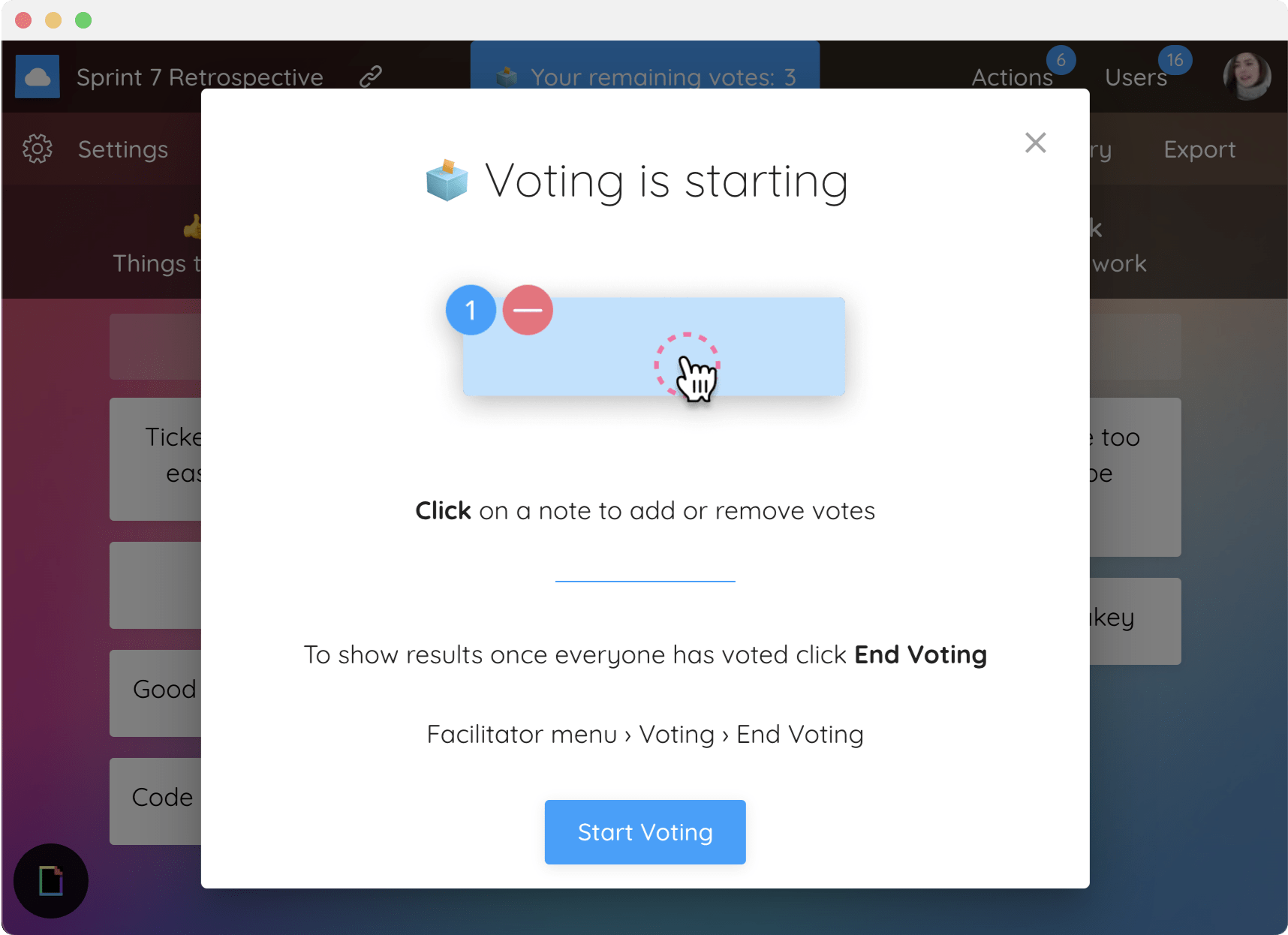
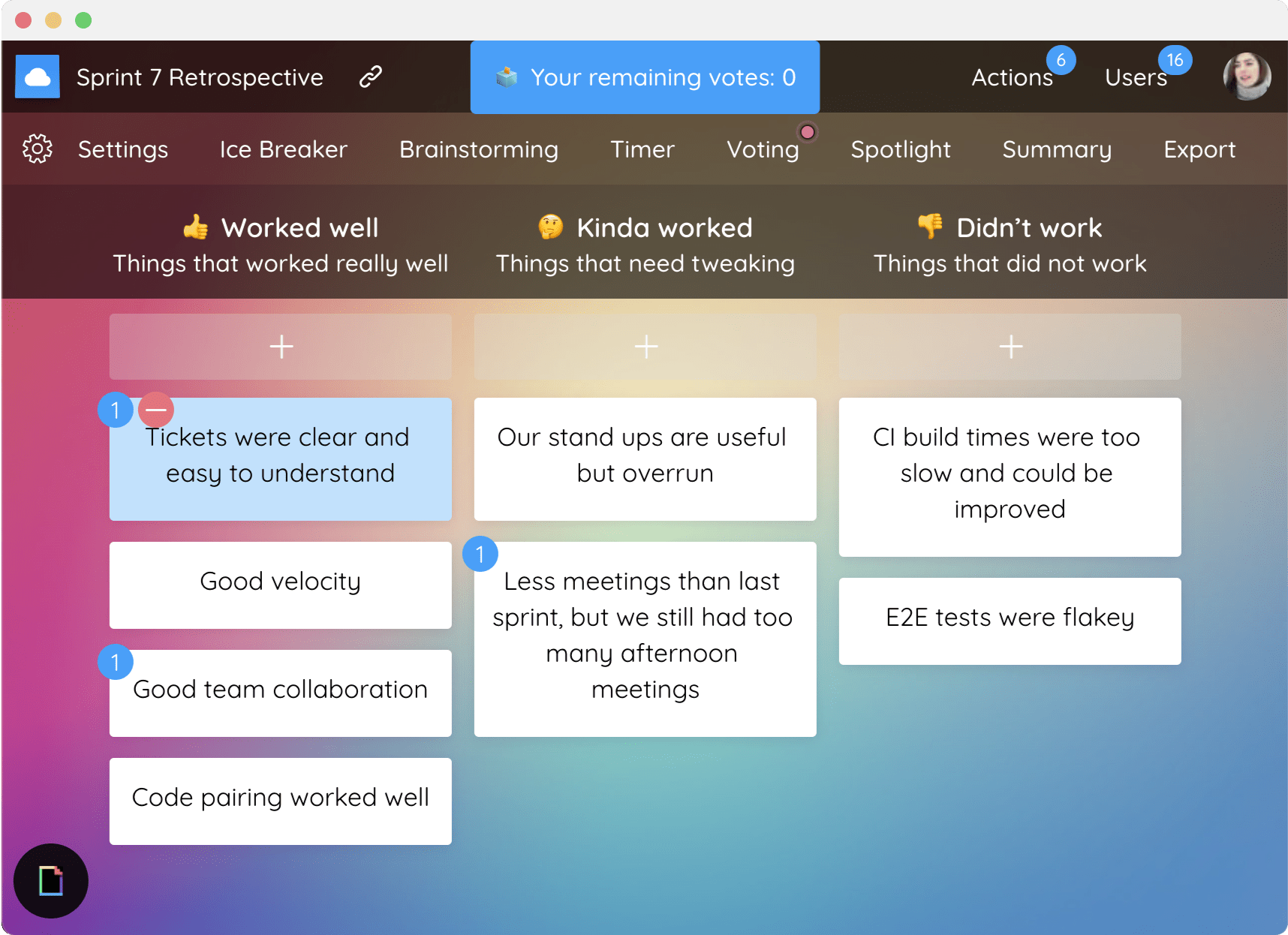
- Per terminare la sessione il facilitatore deve premere 'Termina votazione' dal menu votazione nel menu del facilitatore. Dopo la sessione di votazione, sarà possibile vedere i conteggi finali dei voti contro ogni nota.
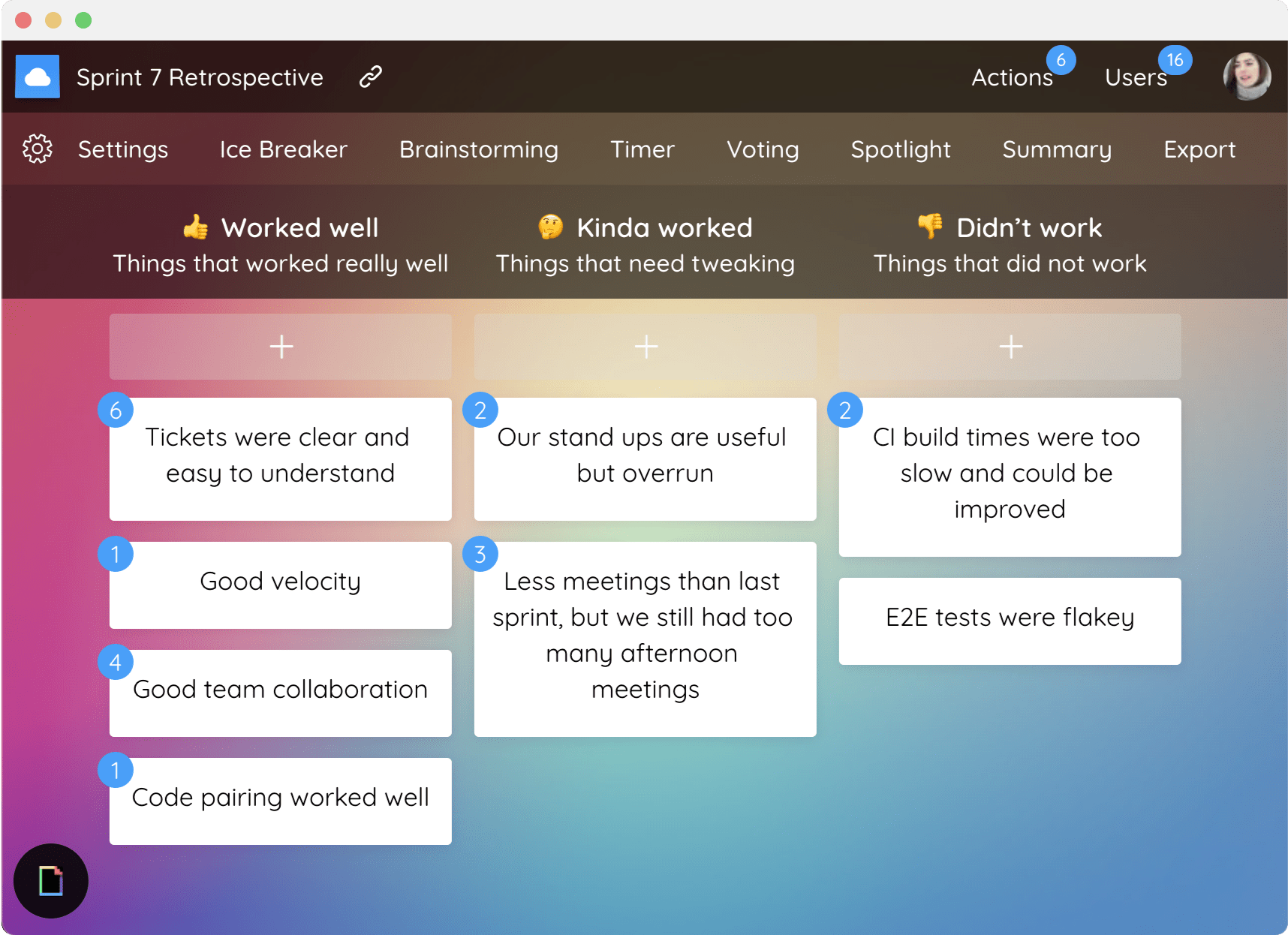
Utilizzare Emoji per raccogliere feedback
Mentre il voto può darti una classifica complessiva degli argomenti più importanti per il tuo team, gli Emoji sono un meccanismo più informale per consentire ai partecipanti di reagire alle note e di esprimere i loro sentimenti.
Per rispondere alle note usando gli Emoji in TeleRetro:
- Dopo che una nota è stata creata, passa il mouse su di essa e vedrai un pulsante emoji.
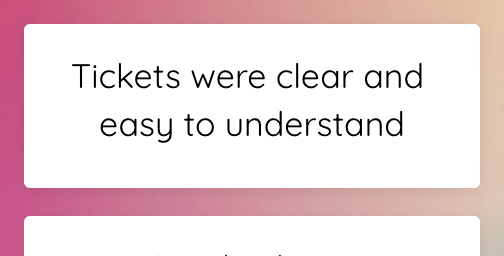
- Il pulsante emoji aprirà un menu di diversi emoji che possono essere premuti per aggiungere o rimuovere quell'emoji alla nota per l'utente corrente.

- Potrai quindi vedere quali note hanno guadagnato più emoji – tramite i conteggi degli emoji, ma anche nel Riepilogo Retro (vedi Come condividere un riepilogo retro), e nel riepilogo 'Feedback principale' nella tua Dashboard.
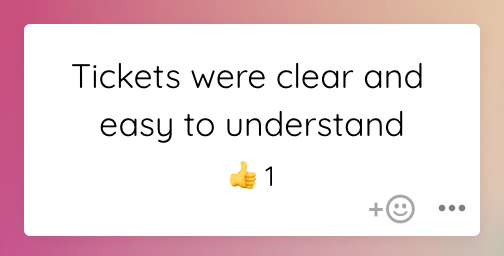
Utilizzare GIFs per aiutare il tuo team a esprimersi
Le immagini animate, sotto forma di GIF, possono esprimere molto più delle parole, dei voti o degli emoji, e lo fanno con umorismo. Tuttavia, se usate troppo liberamente, possono anche essere distraenti. Per trovare il giusto equilibrio abbiamo reso le GIF effimere – durano solo per pochi momenti mentre attraversano lo schermo, per essere utilizzate per esprimere i propri sentimenti in tempo reale mentre la conversazione procede.
Per condividere una GIF animata in TeleRetro:
- Durante una retro, passa il mouse sul pulsante rotondo con il logo colorato del documento nell'angolo inferiore sinistro dello schermo.
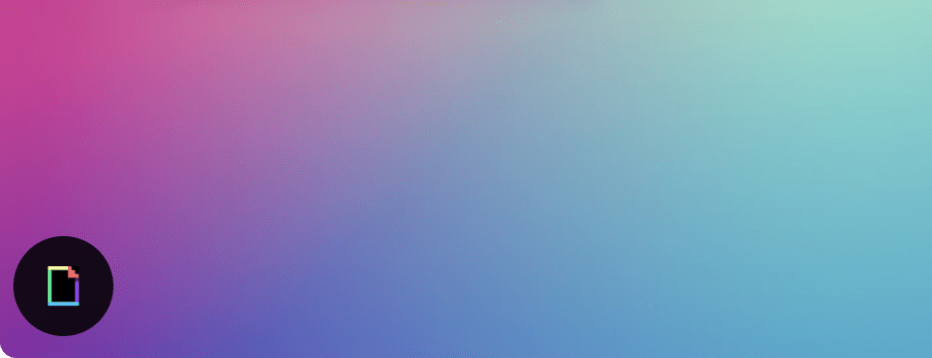
- Cerca una gif a tua scelta, quindi fai clic sull'immagine che desideri condividere
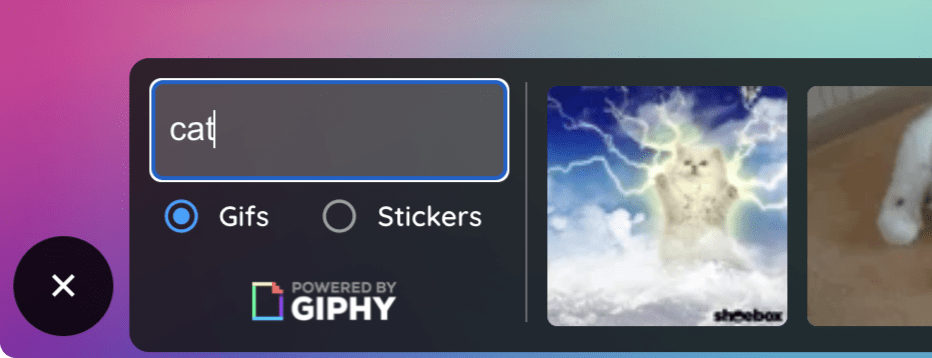
- L'immagine che hai selezionato si animerà sullo schermo finché non potrà più essere vista